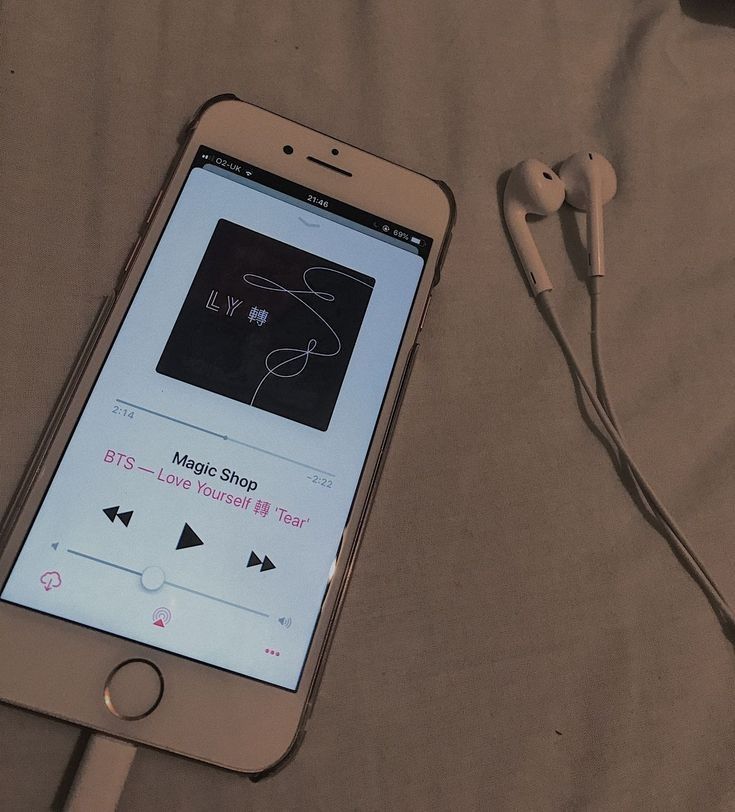Как зарядить свой iPhone 7 во время прослушивания музыки
Содержание
- 1 Кабели Разветвителя
- 2 Молнии доки
- 3 случаи
- 4 Компьютер Mac или Windows
Факт, что это руководство даже существует, является прямым позором, но это ни здесь, ни там. Дело в том, что iPhone 7 и 7 Plus не имеют разъемов для наушников 3,5 мм, и, поскольку они используют разъем Lightning для вывода звука, трудно заряжать телефон, когда наушники подключены.
Заметьте, я сказал «трудно», а не «невозможно». Это потому, что появляются новые адаптеры, которые позволят вам подключить ваш iPhone к стене, пока вы слушаете музыку, смотрите фильм или играете в громкую игру, поэтому у нас уже есть несколько вариантов. Они немного громоздки, но это единственный способ получить эту функциональность без наушников Bluetooth, поэтому мы рассмотрим лучшие доступные решения.
Кабели Разветвителя
Простейшими вариантами одновременной зарядки и прослушивания являются разветвительные кабели, которые добавляют дополнительный порт к вашему iPhone 7. Один конец будет подключаться к порту Lightning в нижней части вашего телефона, а затем на другом конце будут места для подключения зарядного устройства и пара наушников.
Один конец будет подключаться к порту Lightning в нижней части вашего телефона, а затем на другом конце будут места для подключения зарядного устройства и пара наушников.
Наименее громоздким вариантом здесь является адаптер молнии 2 в 1 от VR Hero. Этот простой сплиттер работает с традиционными наушниками с мини-разъемом, поэтому он не подходит для новых наушников в стиле Lightning, которые были включены в iPhone 7. Но он позволит вам подключить кабель для зарядки к одному порту, затем набор обычных наушников или наушников во второй порт.
- Купите аудио адаптер Lightning на 3,5 мм от Amazon (в настоящее время $ 29,99)
Изображение через Amazon
После этого у нас есть Powerning Audio Charge от Lightning до 3,5 мм от FStop Labs. Это немного громоздче, чем предыдущий вариант, но в него встроен высококачественный плетеный кабель и встроенные элементы управления воспроизведением музыки. Кроме того, он работает так же, как и кабель Canada Prime, поэтому вы можете подключить зарядное устройство к одному порту, затем подключите традиционные мини-джек-наушники или наушники к другому порту.
- Купите молнию до 3,5 мм Power Audio Charge от Amazon (в настоящее время $ 19,95)
Зарядка молнии до 3,5 мм от FStop Labs. Изображение через Amazon
Затем следует Belkin’s Lightning Audio + Charge RockStar, который будет стоить $ 39,99. Вы просто подключаете один конец к своему iPhone, а затем подключаете кабель питания к одному из двух слотов на ключе. Это оставляет достаточно места для подключения наушников Lightning, которые были включены в ваш iPhone 7, чтобы вы могли слушать музыку, когда батарея разряжена.
- Купить Belkin’s Lightning Audio + Зарядный адаптер RockStar (39,99 $)
The Lightning Audio + Charge RockStar от Белкина. Изображение через Белкин
В качестве окончательного решения для разветвителя рассмотрим TSH01JC от Tama Electric. Это ключ, похожий на предложенный выше Belkin, но он позволяет подключать обычные 3,5 мм наушники во время зарядки. Цены и доступность пока неизвестны, но скоро должны начаться поставки.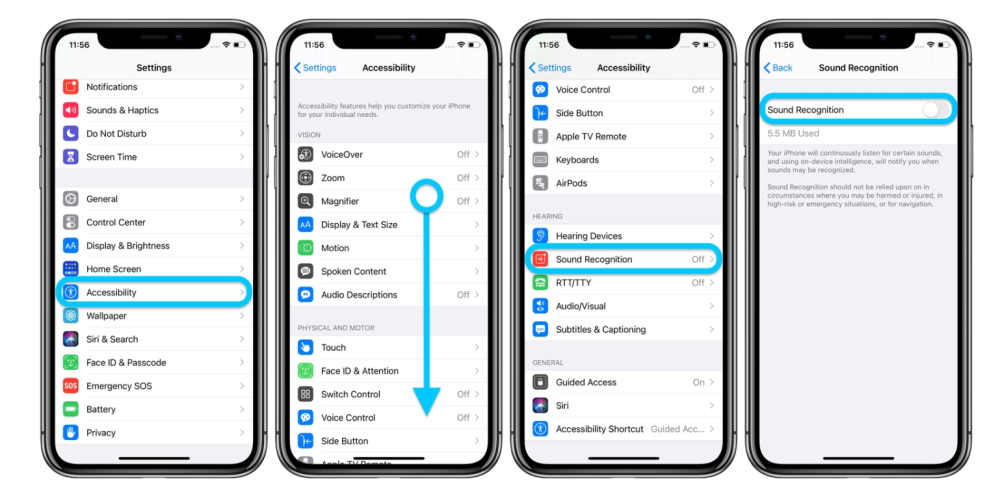
- Купить TSH01JC от Tama Electric (скоро будет доступно)
Адаптер сплиттера TH01JC компании Tama Electric. Изображение через Tama Electric
Молнии доки
Следующий вариант менее портативный и более дорогой (49 долларов), но он доступен прямо сейчас и является официальным продуктом Apple. Это док-станция для iPhone Lightning, и она работает с парой традиционных наушников 3,5 мм. Кроме того, если у вас уже есть тот, который вы использовали со своим последним iPhone, он уже совместим с моделями iPhone 7, так что все готово.
Просто подключите обычное зарядное устройство для iPhone к базе, затем подключите наушники к соседнему порту. Затем, когда вы подключите свой iPhone 7 (с чехлом или без него) к самой док-станции, вы сможете слушать музыку во время зарядки.
- Купите док-станцию для iPhone от Apple
- Купите iPhone Lightning Dock от Amazon
Если у вас есть док-станция для зарядки от стороннего производителя, у которой нет порта для наушников, вы всегда можете сделать то, что сделал пользователь makjosher из Instructables, и выбросить один в него (он установил один в свои 1 Apple Watch) Подставка для зарядки iPhone).
Изображение Макёшер / Instructables
случаи
Для решения «все в одном» грядущий чехол Daptr позволит вам заряжать и слушать музыку без необходимости носить с собой дополнительное оборудование, поскольку этот адаптер встроен непосредственно в чехол для вашего iPhone 7. Не только чехол Daptr добавляет 3,5-мм разъем для наушников, но он также дает вам второй порт Lightning, так что вы можете использовать обычные наушники или наушники-вкладыши Lightning, все во время зарядки телефона.
Новый чехол будет доступен в декабре в различных цветах, которые будут идеально соответствовать отделке вашего iPhone 7 или 7 Plus. Это функциональный чехол, поэтому он добавит 3 мм к ширине вашего устройства для поглощения ударов, но адаптеры снизу также добавят 20 мм к общей высоте.
- Купить чехол Daptr за 49 долларов (доступно в декабре)
Чехол Daptr для iPhone 7 имеет разъем для наушников и дополнительный порт Lightning. Изображение через Daptr
Если вы думаете, что два порта Lightning являются чрезмерными, есть также случай Fuze, который в настоящее время финансирует его проект на Indiegogo.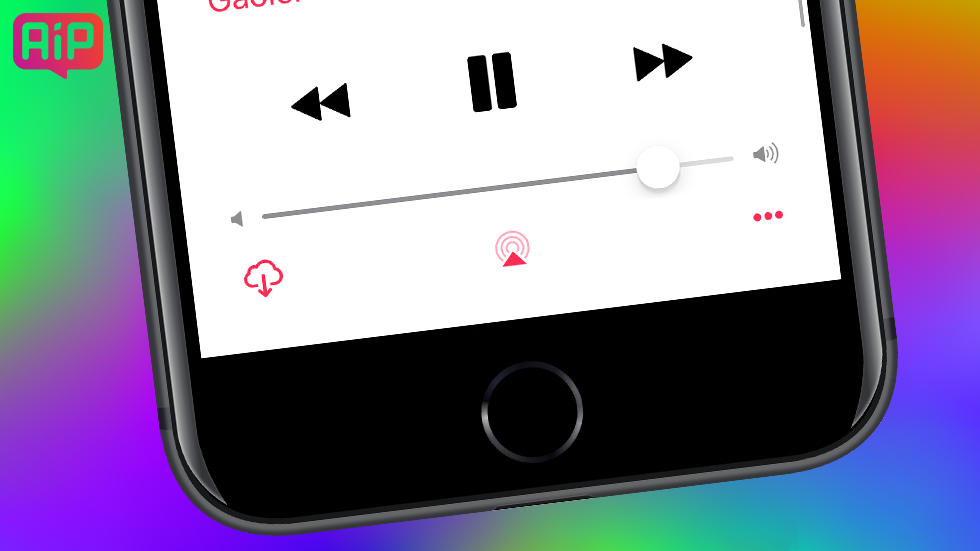 Помимо добавления наушников обратно, вы также получите расширенную батарею для большей мощности в течение дня. Эти случаи также имеют декабрьскую дату отгрузки.
Помимо добавления наушников обратно, вы также получите расширенную батарею для большей мощности в течение дня. Эти случаи также имеют декабрьскую дату отгрузки.
- Закажите чехол для взрывателя за 59 долларов (доставка в декабре)
Fuze предоставляет порт Lightning и порт 3,5 мм, а также аккумулятор. Изображение Fuze / Indiegogo
Компьютер Mac или Windows
Я знаю, что компьютер звучит как самый грубый вариант из всех, но выслушай меня. Если вы на работе или на школьном компьютере и просто хотите слушать свою музыкальную библиотеку на своем iPhone, просто подключите ее, откройте iTunes и выберите свой iPhone в боковом меню. Затем вы можете воспроизводить песни или плейлисты через iTunes и слушать через разъем для наушников вашего компьютера, пока ваш iPhone заряжается.
Изображение Джастина Мейерса / Гаджет Хакс
Если мы найдем лучшие варианты, мы обязательно обновим эту статью новыми ссылками, но если у вас есть решение, о котором мы не упомянули здесь, мы хотели бы услышать об этом в разделе комментариев ниже.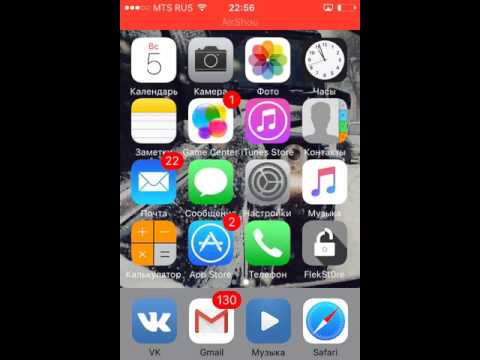
Оцените статью!
Где хранится музыка из Apple Music?
Пользователи яблочных устройств, особенно те которые перешли на iOS не так давно, часто путаются в функциях операционной системы от Apple. С целью внесения ясности в данную ситуацию сегодня мы расскажем, где в Айфоне найти загрузки. Таким образом вы поймете, где находятся скачанные файлы, а значит, сможете получить к ним доступ.
Приведенная ниже инструкция касается любых смартфонов от Apple. Это может быть iPhone 7, 8, 10, 11 и любой другой.
Скачивание музыки на iPhone с помощью приложений
Если вышеописанный способ Вам не нравится, то в AppStore имеются приложения, которые помогают скачивать музыку на iPhone. Одним из наиболее удачных приложений является Eddy Cloud Music Pro, которое может загружать музыку даже из облачных сервисов (Yandex.Disk, GoogleDrive, Dropbox и другие).
В данных приложениях существуют следующие режимы работы:
- Закачка на iPhone музыки в Wi-Fi локальной сети.
 Для этого устройство и компьютер с музыкой должен быть подключен к одной Wi-Fi сети. Затем нужно открыть приложение, а в настройках будет адрес для загрузки мультимедийных файлов. На компьютере следует открыть браузер и ввести данных адрес. Теперь можно загружать музыку и прослушивать ее на девайсе.
Для этого устройство и компьютер с музыкой должен быть подключен к одной Wi-Fi сети. Затем нужно открыть приложение, а в настройках будет адрес для загрузки мультимедийных файлов. На компьютере следует открыть браузер и ввести данных адрес. Теперь можно загружать музыку и прослушивать ее на девайсе. - Закачка на устройство музыки из облачных сервисов. Необходимо музыку загрузить на облачный сервер. Потом открывается приложение и на iPhone случается музыка.
Видео: как закачать музыку через Eddy Cloud Music Pro
Где в айфоне находятся сохранённые ссылки
Расположение сохранённых ссылок зависит от встроенного в iPhone браузера. Они бывают двух типов – закладки и списки для чтения. Создание закладок осуществляется вручную, пользователь сам создаёт папки, в которые добавляет ссылки на страницы. Списки для чтения же являются временным хранилищем тех страниц, на которых часто находится пользователь.
Для того чтобы сохранить страницу, нужно нажать на кнопку «Поделиться», и выбрать один из предложенных пунктов – «Добавить закладку» или «В список для чтения». Вариант «На экран Домой» является самым быстрым способом сохранить ссылку, ведь после нажатия на эту функцию, на рабочем столе появится ярлык, который отправит вас на страницу, которую вы сохранили. Последний вариант выделяется своей простотой в том, что вам больше не нужно будет открывать Safari и искать нужную страницу по вкладкам.
Вариант «На экран Домой» является самым быстрым способом сохранить ссылку, ведь после нажатия на эту функцию, на рабочем столе появится ярлык, который отправит вас на страницу, которую вы сохранили. Последний вариант выделяется своей простотой в том, что вам больше не нужно будет открывать Safari и искать нужную страницу по вкладкам.
Музыка на флешке для iPhone
Если вы не хотите покупать программное обеспечения, чтобы иметь возможность прослушивать музыку на iPhone, то существует способ, который выручает многих пользователей. Речь идет про флешку с коннектором lightning, которая используется для устройств iPhone или iPad.
По своей сути это флешка стандартного типа, но в ней имеется дополнительный интерфейс Lightning. Если переписать музыку на флеш накопитель с компьютера, то можно без особых проблем слушать ее на iPhone. Другой способ – это переписать музыку в память девайса, а прослушивать ее позже.
Вот есть такая: интересная флешка для iPhone X с картой памяти
В Айфоне такая файловая система, которая не позволяет ни сторонним приложениям, ни пользователю обеспечивать свободное взаимодействие с иными приложениями и системными файлами.
Применение флешки на iPhone возможно с помощью специального приложения-компаньона. Так, например у Leef iBridge 3 Mobile Memory, есть удобное специализированное приложение для управления файлами и их переноса на смартфон.
Видео: обзор Leef Bridge
Куда сохраняются файлы из телеграмма на айфоне?
Возникает вопрос: где Telegram X хранит файлы? Здесь путь будет таким: Для IPhone: storage/emulated/0; Для Android: data/org.
Интересные материалы:
Что будет если электролит попадет на одежду? Что будет если есть глицерин? Что будет если есть просроченное подсолнечное масло? Что будет если есть просроченную икру? Что будет если есть творог каждое утро? Что будет если есть заплесневелый хлеб? Что будет если ездить без масла в гидроусилителе? Что будет если флешку поставить на зарядку? Что будет если использовать презерватив с истекшим сроком годности? Что будет если хранить вино в тепле?
Как сохранять песни из Apple Music на iPhone и iPad для прослушивания без Интернета
Как сохранять песню, которой нет в Медиатеке
Например, вы просто слушаете один из предлагаемых сервисом треков и хотите сохранить его для дальнейшего прослушивания без Интернета.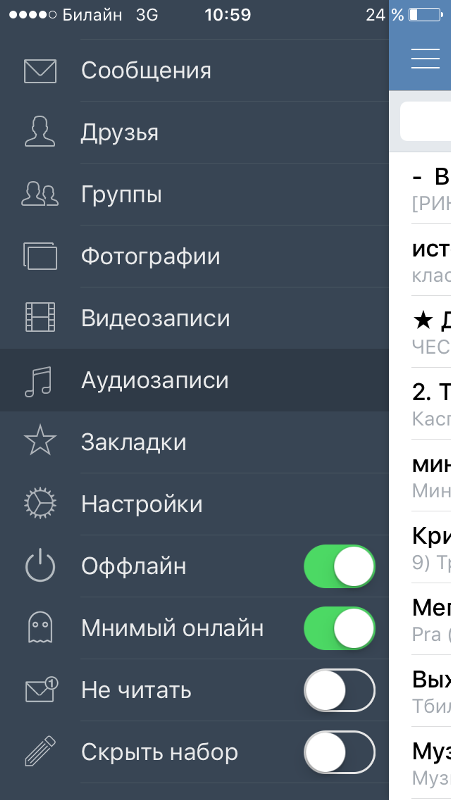 Для этого сначала необходимо добавить композицию в Медиатеку. Для этого, запустите трек, нажмите кнопку с изображением трех точек посередине экрана и в появившемся контекстном меню выберите Добавить в Медиатеку.
Для этого сначала необходимо добавить композицию в Медиатеку. Для этого, запустите трек, нажмите кнопку с изображением трех точек посередине экрана и в появившемся контекстном меню выберите Добавить в Медиатеку.
При этом, повторимся, что если по пути Настройки → Музыка была активирована опция Автоматические загрузки, то нажатие на «Добавить в Медиатеку» добавит трек в Медиатеку и автоматически скачает его на накопитель iPhone или iPad.
♥ ПО ТЕМЕ: .
Как сохранять песню, которой уже имеется в Медиатеке
Надпись «Загрузить» в контекстном меню, означает, что трек уже был добавлен в Медиатеку, но не был загружен на устройство для прослушивания офлайн. Для загрузки композиции нажмите на пункт «Загрузить», предварительно коснувшись меню-многоточия на экране плеера.
♥ ПО ТЕМЕ: Как научить iPhone автоматически включать Режим энергосбережения.
Как сохранять альбомы или целые плейлисты
Процесс идентичен вышеописанному. Откройте альбом или плейлист. Над обложкой будет размещена кнопка «+ Добавить» (в случае, если контент не добавлен в Медиатеку) или значок «облачко со стрелочкой» (если композиции уже имеются в Медиатеке).
Откройте альбом или плейлист. Над обложкой будет размещена кнопка «+ Добавить» (в случае, если контент не добавлен в Медиатеку) или значок «облачко со стрелочкой» (если композиции уже имеются в Медиатеке).
В случае, если по пути Настройки → Музыка была включена опция Автоматические загрузки, то нажатие на «+ Добавить» или значок «облачко со стрелочкой» скачает целиком весь плейлист или альбом на iPhone или iPad.
Аналогичное действие можно выполнить при касании меню-многоточия, находящегося правее вышеописанных кнопок.
♥ ПО ТЕМЕ: Постучать по крышке Айфона – сделать скриншот: как привязать действия к касанию задней части корпуса iPhone.
Включите синхронизацию с Медиатекой
Откройте приложение Настройки, перейдите в раздел Музыка и активируйте пункт (если он еще не активирован) Синхронизация Медиатеки. Так вы сможете добавить свои (добавленные ранее) песни и плейлисты в приложение Музыка, после чего доступ к ним будет открыт со всех устройств.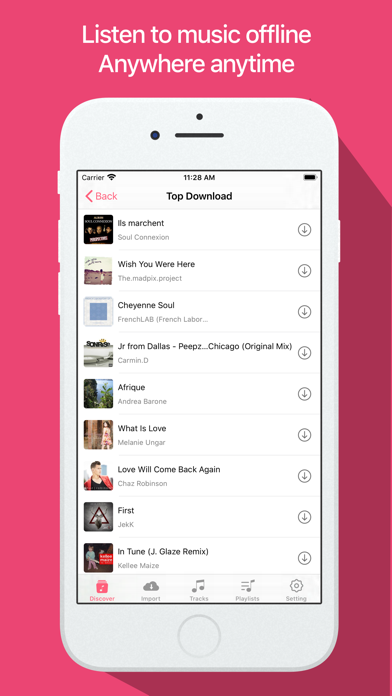
Важно! Выключение этой опции (или выход из учетной записи Apple ID) приведет к удалению всей музыки, альбомов и плейлистов на iPhone и iPad, но не в самом сервисе.
И наоборот, если вы подключаете Apple Music (которым уже пользуетесь), к примеру, на новый iPhone, то при вводе данных Apple ID и включении переключателя Синхронизация Медиатеки по пути Настройки → Музыка, вся ваша медиатека перенесется на устройство, включая плейлисты, созданные ранее на других iOS-устройствах или в приложении Музыка на Mac. Этот момент мы подробно описали в этой статье.
♥ ПО ТЕМЕ: 20 функций камеры iPhone, которые должен знать каждый владелец смартфона Apple.
Прочие полезные настройки загрузки музыки из Apple Music
Опция Автоматические загрузки позволяет автоматически скачивать треки на устройство при добавлении в Медиатеку.
Также обратите внимание на пункт Оптимизация хранилища, который позволяет iOS в автоматическом режиме удалять сохраненные песни, которые пользователь давно не слушал, при условии, если заканчивается место на iPhone или iPad.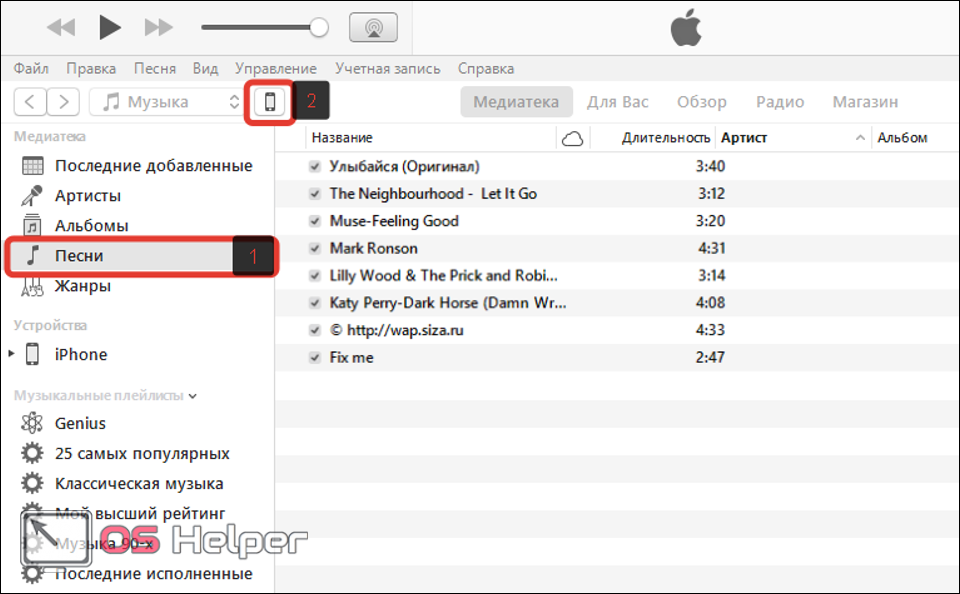
В разделе Минимальное хранилище можно указать минимальный объем хранилища (количество треков), на которые не будет распространяться опция Оптимизация хранилища.
♥ ПО ТЕМЕ: Как добавить голосовое оповещение об окончании зарядки iPhone или iPad.
Хотите ли вы использовать сотовую сеть (мобильный трафик) для скачивания музыки?
Если вы хотите пользоваться Apple Music не только через Wi-Fi, но и через мобильный Интернет, зайдите в Настройки, выберите раздел Музыка → Сотовые данные и активируйте переключатель на напротив надписи Сотовые данные.
Здесь вы можете настроить правила для мобильного трафика, например, использовать сотовые данные только для потоковой передачи или только для загрузок. Кроме того, имеется возможность активировать высокое качество звучания для потоковой передачи.
♥ ПО ТЕМЕ: 20 функций iPhone, которые можно отключить большинству пользователей.
Скачивание музыки на iPhone из ВК
Сейчас социальная сеть Вконтакте является для многих пользователей основным источником музыки. Там есть большое количество музыкального контента. Вполне логично иметь возможность, чтобы прослушивать треки на айфоне оттуда напрямую.
Там есть большое количество музыкального контента. Вполне логично иметь возможность, чтобы прослушивать треки на айфоне оттуда напрямую.
В родном приложении Вконтакте подобный функционал отсутствует. Зато существуют другие приложения, которые предоставляют подобную возможность. Политика Apple, которая связана с борьбой с пиратством, не позволяет им долгое время находиться в каталоге AppStore. Такие приложения можно скачать из общих аккаунтов.
Следует загрузить и открыть приложение. В нем вводится логин и пароль от аккаунта Вконтакте для использования медиатеки социальной сети.
Подобные программы способны предоставить полный доступ к музыкальной разделу социальной сети. Можно использовать поиск для выбора нужного трека и скачивания музыки на iPhone со стены своего аккаунта и стены друзей или группы.
Руководство для Apple iPhone 7 Plus — Использование музыкального проигрывателя
Шаг 1 из 17
1. Найдите «Музыка»
Найдите «Музыка»
Пресса Музыка.
Шаг 2 из 17
2. Создайте плейлист
Нажмите Плейлисты.
Вы также можете использовать 3D Touch в музыке. Вы можете увидеть несколько примеров использования 3D Touch.
Шаг 3 из 17
2. Создайте плейлист
Нажмите Новый список воспроизведения.
Вы также можете использовать 3D Touch в музыке. Вы можете увидеть несколько примеров использования 3D Touch.
Шаг 4 из 17
2. Создайте плейлист
Нажмите поле ввода текста и введите имя списка воспроизведения.
Вы также можете использовать 3D Touch в музыке. Вы можете увидеть несколько примеров использования 3D Touch.
Шаг 5 из 17
2. Создайте плейлист
Нажмите Добавить музыку.
Вы также можете использовать 3D Touch в музыке. Вы можете увидеть несколько примеров использования 3D Touch.
Шаг 6 из 17
2. Создайте плейлист
Перейдите в нужную категорию и нажмите нужный аудиофайл.
Вы также можете использовать 3D Touch в музыке. Вы можете увидеть несколько примеров использования 3D Touch.
Шаг 7 из 17
2. Создайте плейлист
Нажмите Готово.
Вы также можете использовать 3D Touch в музыке. Вы можете увидеть несколько примеров использования 3D Touch.
Шаг 8 из 17
2. Создайте плейлист
Нажмите Готово.
Вы также можете использовать 3D Touch в музыке. Вы можете увидеть несколько примеров использования 3D Touch.
Шаг 9 из 17
3. Воспроизвести аудиофайл
Перейдите в нужную категорию или плейлист и нажмите нужный аудиофайл.
Шаг 10 из 17
4. Выберите громкость
Нажмите клавиши громкости, чтобы выбрать громкость.
Шаг 11 из 17
5. Перейти к следующему или предыдущему аудиофайлу
Нажмите на название песни.
Шаг 12 из 17
5. Перейти к следующему или предыдущему аудиофайлу
Перейти к следующему или предыдущему аудиофайлу
Нажмите стрелку вправо, чтобы перейти к следующему аудиофайлу.
Шаг 13 из 17
5. Перейти к следующему или предыдущему аудиофайлу
Нажмите стрелку влево, чтобы перейти к предыдущему аудиофайлу.
Шаг 14 из 17
6. Включите или выключите перемешивание
Проведите пальцем вверх по экрану.
Шаг 15 из 17
6. Включите или выключите перемешивание
Нажмите значок воспроизведения в случайном порядке, чтобы включить или выключить функцию.
Шаг 16 из 177. Включите или выключите повтор
Нажмите значок повтора, чтобы включить или выключить функцию.
Вы можете выбрать, хотите ли вы, чтобы музыкальный проигрыватель повторял один или несколько аудиофайлов.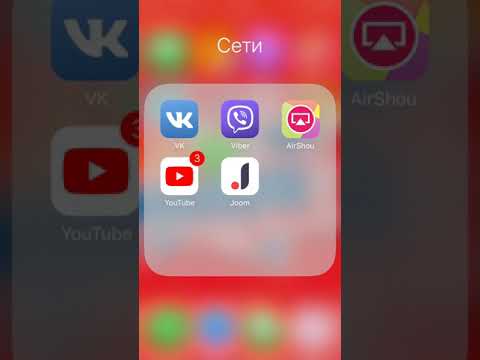
Шаг 17 из 17
8. Вернитесь на главный экран
Нажмите клавишу «Домой», чтобы вернуться на главный экран.
1. Найдите «Музыка»
Пресс-музыка.
2. Создайте плейлист
Нажмите Плейлисты.
Вы также можете использовать 3D Touch в музыке. Вы можете увидеть несколько примеров использования 3D Touch.
Вы можете увидеть несколько примеров использования 3D Touch.
Нажмите Новый плейлист.
Вы также можете использовать 3D Touch в музыке. Вы можете увидеть несколько примеров использования 3D Touch.
Нажмите поле ввода текста и введите имя списка воспроизведения.
Вы также можете использовать 3D Touch в музыке. Вы можете увидеть несколько примеров использования 3D Touch.
Нажмите Добавить музыку.
Вы также можете использовать 3D Touch в музыке. Вы можете увидеть несколько примеров использования 3D Touch.
Вы можете увидеть несколько примеров использования 3D Touch.
Вы также можете использовать 3D Touch в музыке. Вы можете увидеть несколько примеров использования 3D Touch.
Нажмите Готово.
Вы также можете использовать 3D Touch в музыке. Вы можете увидеть несколько примеров использования 3D Touch.
Нажмите Готово.
Вы также можете использовать 3D Touch в музыке. Вы можете увидеть несколько примеров использования 3D Touch.
Вы можете увидеть несколько примеров использования 3D Touch.
3. Воспроизвести аудиофайл
Перейдите в нужную категорию или плейлист и нажмите нужный аудиофайл.
4. Выберите громкость
Нажмите клавиши громкости, чтобы выбрать громкость.
5. Перейти к следующему или предыдущему аудиофайлу
Нажмите на название песни.
Нажмите стрелку вправо, чтобы перейти к следующему аудиофайлу.
Нажмите стрелку влево, чтобы перейти к предыдущему аудиофайлу.
6. Включите или выключите перемешивание
Проведите пальцем вверх по экрану.
Нажмите значок воспроизведения в случайном порядке, чтобы включить или выключить функцию.
7. Включите или выключите повтор
Нажмите значок повтора, чтобы включить или выключить функцию.
Вы можете выбрать, хотите ли вы, чтобы музыкальный проигрыватель повторял один или несколько аудиофайлов.
8. Вернитесь на главный экран
Нажмите клавишу «Домой», чтобы вернуться на главный экран.
это было полезно?
Присылайте нам свои комментарии
Пожалуйста, дайте нам знать, как мы могли бы улучшить наши руководства по устройствам. Введите здесь свои комментарии и нажмите кнопку 9.0207 Кнопка «Отправить»
7 способов слушать музыку на Apple Watch
Компания Digital Trends может получать комиссию при покупке по ссылкам на нашем сайте. Почему нам доверяют?
Почему нам доверяют?
Автор Майкл Биззако
В Apple Watch есть все: персонализированные режимы фитнеса, интуитивно понятный мониторинг сна, расширенные возможности Siri и целый набор навыков iPhone (текстовые сообщения, звонки, напоминания и т. д.), когда вы захотите отказаться от телефона. Говоря об этом, одной из замечательных функций Apple Watch является возможность подключения и потоковой передачи, как онлайн, так и офлайн (подробнее об этом ниже), к ряду самых популярных на сегодняшний день сервисов потоковой передачи музыки. Чтобы помочь вам лучше понять, какие именно музыкальные приложения вы можете взаимодействовать с Apple Watch, и что каждая служба может и чего не может делать, мы составили это руководство, чтобы выделить семь лучших способов слушать музыку на Apple Watch прямо сейчас.
Содержание
- Apple Music
- Spotify
- Pandora
- Deezer
- Tidal
- iHeartRadio
- Ваша 2 синхронизированная библиотека 428 90
Имейте в виду, что некоторые функции будут совместимы только с определенными аппаратными версиями Apple Watch.
 То же самое относится и к операционной системе, поскольку для правильной работы ряда музыкальных приложений требуется watchOS 4.1 или более поздняя версия. В настоящее время самой последней версией ОС Apple Watch является watchOS 7.5, но с приближением WWDC 2021 мы можем ожидать, что она изменится и принесет некоторые новые функции WatchOS. Мы обновим этот пост соответствующим образом.
То же самое относится и к операционной системе, поскольку для правильной работы ряда музыкальных приложений требуется watchOS 4.1 или более поздняя версия. В настоящее время самой последней версией ОС Apple Watch является watchOS 7.5, но с приближением WWDC 2021 мы можем ожидать, что она изменится и принесет некоторые новые функции WatchOS. Мы обновим этот пост соответствующим образом. Apple Music
Apple Music, признанный одним из самых популярных сервисов потоковой передачи музыки, является обязательным музыкальным приложением для владельцев Apple Watch. Стоимость подписки для одного пользователя начинается от 9 долларов в месяц. С самого начала Apple Music предлагает один из самых чистых и отзывчивых интерфейсов потоковой передачи музыки в этом обзоре. Варианты управления включают воспроизведение / паузу, пропуск треков, перемотку назад и регулировку громкости с помощью цифровой заводной головки Apple Watch. Для поклонников Siri также предусмотрен умный голосовой помощник Apple.
 Пользователи могут выбирать песни, исполнителей и пользовательские плейлисты, попросив об этом Siri или выбрав их вручную на циферблате.
Пользователи могут выбирать песни, исполнителей и пользовательские плейлисты, попросив об этом Siri или выбрав их вручную на циферблате.Если вы разрываетесь между LTE- и не-LTE-версиями Apple Watch, полностью мобильность дает несколько преимуществ. Во-первых, вы сможете держать iPhone дома во время пробежек, поскольку Apple Watch с поддержкой LTE могут транслировать музыку без сопряжения с мобильным устройством. Кроме того, команды Siri для Apple Watch, не поддерживающих LTE, будут направляться через ваш телефон, а не напрямую через носимое устройство.
Apple Music также служит одним из самых простых способов синхронизации существующей музыкальной библиотеки iPhone с Apple Watch. Сопряжение с iPhone также позволяет автоматически синхронизировать еженедельные плейлисты Apple, в том числе New Music, Chill Mix, Favorites Mix и Heavy Rotation — подборку самых популярных песен, альбомов и исполнителей.
Спотифай
Энди Боксалл/Digital TrendsИдя в ногу с Apple Music, Spotify является еще одним популярным музыкальным вариантом для владельцев Apple Watch благодаря поддержке, предлагаемой как для бесплатной, так и для платной версии приложения.
 С подпиской Premium пользователи Spotify могут воспроизводить/приостанавливать, пролистывать вперед и назад, а также просматривать свои последние воспроизведенные песни, исполнителей и плейлисты. Также есть встроенная поддержка Siri. Пользователи могут попросить голосового помощника воспроизвести их любимые треки и исполнителей, воспроизвести/приостановить, пропустить, перемотать назад и т. д. Хотя для правильной работы всех функций Siri рекомендуется использовать Apple Watch Series 3 под управлением watchOS 6 или выше.
С подпиской Premium пользователи Spotify могут воспроизводить/приостанавливать, пролистывать вперед и назад, а также просматривать свои последние воспроизведенные песни, исполнителей и плейлисты. Также есть встроенная поддержка Siri. Пользователи могут попросить голосового помощника воспроизвести их любимые треки и исполнителей, воспроизвести/приостановить, пропустить, перемотать назад и т. д. Хотя для правильной работы всех функций Siri рекомендуется использовать Apple Watch Series 3 под управлением watchOS 6 или выше.Кроме того, Spotify предлагает владельцам Apple Watch возможность стать полностью мобильным. Подписчики премиум-класса с часами Apple Watch с поддержкой LTE теперь могут загружать плейлисты и подкасты на свои часы для прослушивания в автономном режиме. Раньше даже платным подписчикам Spotify требовалось сопряжение iPhone для любой потоковой передачи музыки. Имейте в виду, что прослушивание в автономном режиме ограничено только 96 Кбит/с.
В то время как бесплатная учетная запись Spotify по-прежнему обеспечивает воспроизведение/паузу, пропуск дорожек и управление выводом через Spotify Connect, $9/месяц Премиум-уровень открывает расширенные возможности прослушивания и возможность оставить свой телефон дома.

Пандора
NurPhoto/Getty ImagesPandora существует всегда, что делает ее удобным дополнением для потоковой передачи музыки для Apple Watch. Те, кто хочет воспользоваться полным набором возможностей приложения, должны убедиться, что они используют Apple Watch Series 3 с watchOS 6 или выше, а также платную подписку Pandora и и iPhone под управлением iOS 13 или выше. Как и Spotify, Pandora предлагает уровень бесплатного прослушивания, но с некоторыми ограничениями воспроизведения, включая рекламу.
Подписка Pandora Premium (10 долларов США в месяц) позволяет владельцам Apple Watch слушать музыку в автономном режиме (требуется мобильное устройство), хотя существует ограничение на контент, который вы можете слушать. Для пользователей Premium это 10 самых последних песен, исполнителей или плейлистов. Подписчики Pandora Plus (5 долларов в месяц) могут получить только три своих последних прослушивания.
Элементы управления включают в себя воспроизведение/паузу и кольцо громкости, а также возможность провести пальцем вправо, чтобы выбрать автономный контент для прослушивания (как указано выше).
 Команды Siri также ограничены вашим сопряженным iPhone. Хотя Pandora не так обширна, как Apple Music или Spotify, она по-прежнему является достойным музыкальным приложением для Apple Watch.
Команды Siri также ограничены вашим сопряженным iPhone. Хотя Pandora не так обширна, как Apple Music или Spotify, она по-прежнему является достойным музыкальным приложением для Apple Watch.Дезер
Чтобы воспользоваться всеми возможностями потоковой передачи музыки Deezer для Apple Watch, вы должны стать платным подписчиком. Премиум-членство будет стоить вам 10 долларов в месяц и включает прослушивание в автономном режиме (требуется сопряженный iPhone) и возможность загружать треки прямо на Apple Watch. Обратите внимание, что вам понадобятся Apple Watch Series 3 с устройством iOS под управлением iOS 6 или выше, чтобы вообще использовать приложение Deezer.
Для платных подписчиков прослушивание музыки разделено на четыре категории на циферблате: Flow (автоматический список воспроизведения Deezer, основанный на ваших привычках прослушивания), My Music (выберите из ваших любимых песен, исполнителей, альбомов и подкастов), Favorite Tracks, и любой трек, который был прослушан последним.
 Элементы управления включают воспроизведение / паузу, пропуск треков, перемотку назад, перемешивание, повтор и возможность «избранного» отдельных треков.
Элементы управления включают воспроизведение / паузу, пропуск треков, перемотку назад, перемешивание, повтор и возможность «избранного» отдельных треков.Хотя такие сервисы, как Apple Music и Spotify, доступны в виде отдельных приложений для Apple Watch, Deezer необходимо загрузить и запустить через сопряженное мобильное устройство.
Прилив
Tidal — одно из лучших мест для высококачественных цифровых потоков — отличный сервис для Apple Watch. Благодаря членству, начинающемуся с 9 долларов в месяц, и полностью автономному прослушиванию (не требуется синхронизированное устройство), пользователи Tidal могут брать свои любимые треки, исполнителей и плейлисты практически где угодно. Как и в Spotify, прослушивание в автономном режиме ограничено до 9 человек.6 Кбит/с, что не очень впечатляет, особенно для музыкального сервиса, известного своим воспроизведением без потерь и потоковой передачей в высоком разрешении.
Пользователи Tidal могут рассчитывать на все наиболее важные параметры управления, включая воспроизведение/паузу, пропуск треков, перемотку назад, а также доступ к вкладкам альбомов, исполнителей и списков воспроизведения прямо с циферблата.
 В настоящее время приложение Tidal не поддерживает Siri.
В настоящее время приложение Tidal не поддерживает Siri.Если вы хотите запустить Tidal на Apple Watch, убедитесь, что у вас есть Apple Watch Series 3 с watchOS 7.1 или выше.
iHeartRadio
Запущенное в 2020 году приложение iHeart Radio для Apple Watch объединяет все ваши любимые треки, альбомы и радиостанции под одной крышей. Прямо на циферблате пользователи могут искать музыку, слушать недавно воспроизведенные песни и управлять тем, что воспроизводится, с помощью воспроизведения/паузы, пропуска треков и т. д., и все это без необходимости использования вашего iPhone.
Платные подпискиiHeartRadio (Плюс за 5 долларов в месяц или Полный доступ за 13 долларов в месяц) дадут вам дополнительную выгоду от добавления песен в ваш «любимый» плейлист.
Если вы iHeartRadio или умрете, убедитесь, что вы являетесь счастливым обладателем Apple Watch Series 3 под управлением watchOS 6.2 или выше.
Ваша синхронизированная библиотека
Вы также можете использовать Apple Music для синхронизации существующей музыкальной библиотеки iCloud с Apple Watch.


 Для этого устройство и компьютер с музыкой должен быть подключен к одной Wi-Fi сети. Затем нужно открыть приложение, а в настройках будет адрес для загрузки мультимедийных файлов. На компьютере следует открыть браузер и ввести данных адрес. Теперь можно загружать музыку и прослушивать ее на девайсе.
Для этого устройство и компьютер с музыкой должен быть подключен к одной Wi-Fi сети. Затем нужно открыть приложение, а в настройках будет адрес для загрузки мультимедийных файлов. На компьютере следует открыть браузер и ввести данных адрес. Теперь можно загружать музыку и прослушивать ее на девайсе. То же самое относится и к операционной системе, поскольку для правильной работы ряда музыкальных приложений требуется watchOS 4.1 или более поздняя версия. В настоящее время самой последней версией ОС Apple Watch является watchOS 7.5, но с приближением WWDC 2021 мы можем ожидать, что она изменится и принесет некоторые новые функции WatchOS. Мы обновим этот пост соответствующим образом.
То же самое относится и к операционной системе, поскольку для правильной работы ряда музыкальных приложений требуется watchOS 4.1 или более поздняя версия. В настоящее время самой последней версией ОС Apple Watch является watchOS 7.5, но с приближением WWDC 2021 мы можем ожидать, что она изменится и принесет некоторые новые функции WatchOS. Мы обновим этот пост соответствующим образом.  Пользователи могут выбирать песни, исполнителей и пользовательские плейлисты, попросив об этом Siri или выбрав их вручную на циферблате.
Пользователи могут выбирать песни, исполнителей и пользовательские плейлисты, попросив об этом Siri или выбрав их вручную на циферблате. С подпиской Premium пользователи Spotify могут воспроизводить/приостанавливать, пролистывать вперед и назад, а также просматривать свои последние воспроизведенные песни, исполнителей и плейлисты. Также есть встроенная поддержка Siri. Пользователи могут попросить голосового помощника воспроизвести их любимые треки и исполнителей, воспроизвести/приостановить, пропустить, перемотать назад и т. д. Хотя для правильной работы всех функций Siri рекомендуется использовать Apple Watch Series 3 под управлением watchOS 6 или выше.
С подпиской Premium пользователи Spotify могут воспроизводить/приостанавливать, пролистывать вперед и назад, а также просматривать свои последние воспроизведенные песни, исполнителей и плейлисты. Также есть встроенная поддержка Siri. Пользователи могут попросить голосового помощника воспроизвести их любимые треки и исполнителей, воспроизвести/приостановить, пропустить, перемотать назад и т. д. Хотя для правильной работы всех функций Siri рекомендуется использовать Apple Watch Series 3 под управлением watchOS 6 или выше.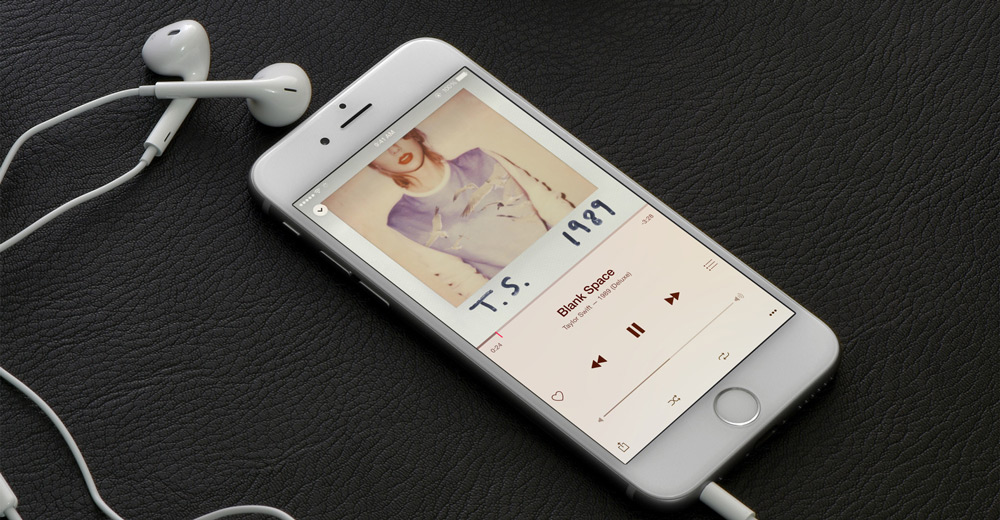
 Команды Siri также ограничены вашим сопряженным iPhone. Хотя Pandora не так обширна, как Apple Music или Spotify, она по-прежнему является достойным музыкальным приложением для Apple Watch.
Команды Siri также ограничены вашим сопряженным iPhone. Хотя Pandora не так обширна, как Apple Music или Spotify, она по-прежнему является достойным музыкальным приложением для Apple Watch.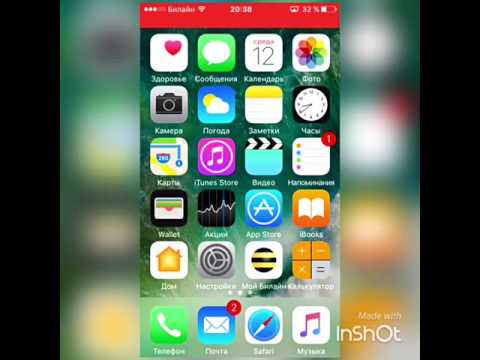 Элементы управления включают воспроизведение / паузу, пропуск треков, перемотку назад, перемешивание, повтор и возможность «избранного» отдельных треков.
Элементы управления включают воспроизведение / паузу, пропуск треков, перемотку назад, перемешивание, повтор и возможность «избранного» отдельных треков. В настоящее время приложение Tidal не поддерживает Siri.
В настоящее время приложение Tidal не поддерживает Siri.